Er du lei av å gjøre enkle skrivefeil som kommer forbi nettleserens stavekontroll? Slik kan du få avansert grammatikkontroll og mer i Firefox og Chrome med After Deadline.
Microsoft Word har bortskjemt oss med grammatikk,syntaks og stavekontroll, men standard stavekontroll i Firefox og Chrome gjør fremdeles bare grunnleggende kontroller. Selv webapps som Google Docs sjekker ikke mer enn grunnleggende stavefeil. WordPress.com er imidlertid et unntak; den tilbyr avansert stavekontroll, grammatikk og syntaks-sjekk med After-Deadline-korrektursystemet. Dette hjelper deg med å unngå å gjøre pinlige feil på blogginnleggene dine, og nå, takket være et par gratis nettleser-plugins, kan det hjelpe deg å unngå å gjøre disse feilene på ethvert nettsted eller webapp.
Etter fristen i Google Chrome
Legg til utvidelsen etter fristen (lenke nedenfor) til Chrome som vanlig.

Så snart den er installert, er du klar til å begynne å forbedre skrivingen din på nettet. For å sjekke stavemåte, grammatikk og mer, klikker du på ABC-knappen som du nå vil se nederst i de fleste tekstbokser på nettet.

Etter en rask skanning er det grammatikkfeilfremhevet i grønt, komplekse uttrykk og andre syntaksproblemer blir fremhevet i blått, og stavefeil blir fremhevet i rødt som forventet. Klikk på et understreket ord for å velge en av de anbefalte endringene eller ignorere forslaget.
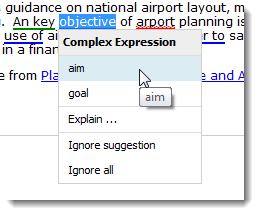
Eller, hvis du vil ha mer forklaring om hva som var galt med det ordet eller setningen, klikker du på Forklar for mer info.

Og hvis du glemmer å kjøre en After Deadlineskanne før du sender inn en tekstoppføring, vil den automatisk sjekke om du fremdeles vil sende den inn. Klikk på Avbryt for å gå tilbake og sjekke skrivingen din først.
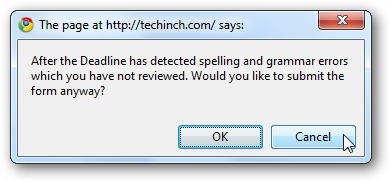
Hvis du vil endre innstillingene etter fristen, klikker du på ikonet på verktøylinjen og velger Vis alternativer. Hvis du vil deaktivere det på nettstedet du er på, kan du i tillegg klikke på Deaktiver på dette nettstedet direkte fra popup.

Fra innstillingssiden kan du velge ekstra ting du vil se etter for eksempel doble negativer og overflødige setninger, samt legge til nettsteder og ord å ignorere.
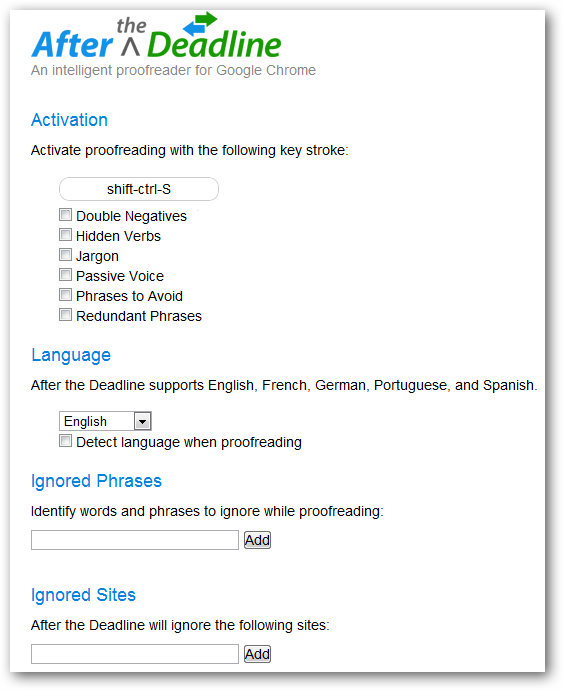
Etter fristen i Firefox
Legg til tilleggsfristen etter fristen til Firefox (lenke nedenfor) som normalt.
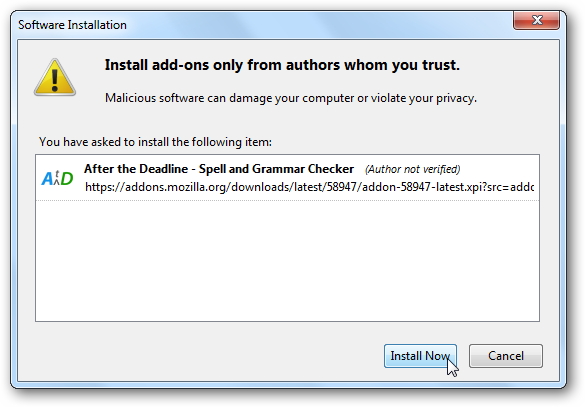
Etter fristen er det samme i Firefoxsom det gjør i Chrome. Velg ABC-ikonet i nedre høyre hjørne av tekstbokser for å sjekke dem for problemer, og Etter fristen vil understreke problemene slik det gjorde i Chrome. For å se en foreslått endring i Firefox, høyreklikker du på det understrekede ordet og velger den anbefalte endringen eller ignorerer forslaget.

Hvis du glemmer å sjekke, vil du se en vennlig påminnelse som spør deg om du er sikker på at du vil sende inn teksten slik den er.

Du kan få tilgang til innstillingene etter fristen i Firefox fra menylinjen. Klikk Verktøy, og velg deretter ATD-preferanser. I Firefox er innstillingene i et alternativdialog med tre faner, men den inneholder de samme alternativene som Chrome-innstillingssiden. Her kan du gjøre After Deadline så korreksjonsglad som du vil.

Konklusjon
Internett har i økende grad blitt et interaktivtsted, og sjelden går det en dag at vi ikke legger inn tekst i skjemaer og kommentarer som kan være online for alltid. Selv våre ubetydelige tweets arkiveres i Library of Congress. Etter fristen kan hjelpe deg med å forsikre deg om at den faste internettrekorden din er så grammatisk korrekt som mulig. Selv om det ikke fanger opp hvert eneste problem, og til og med går glipp av noen stavefeil, er det fortsatt en god hjelp.
lenker
Last ned utvidelsen After Deadline for Google Chrome
Last ned Tilleggsfristen etter fristen for Firefox








